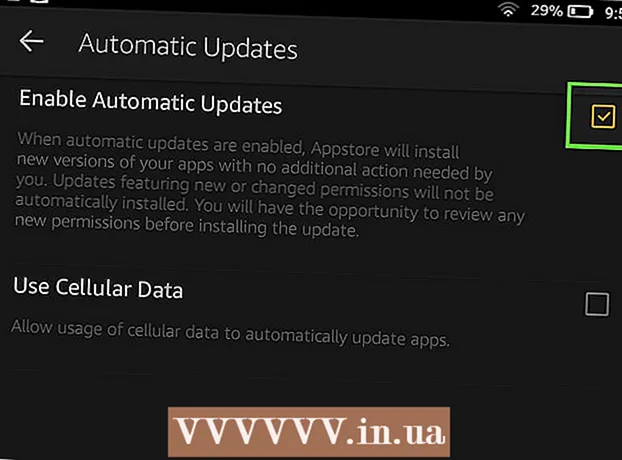Muallif:
Peter Berry
Yaratilish Sanasi:
12 Iyul 2021
Yangilanish Sanasi:
1 Iyul 2024
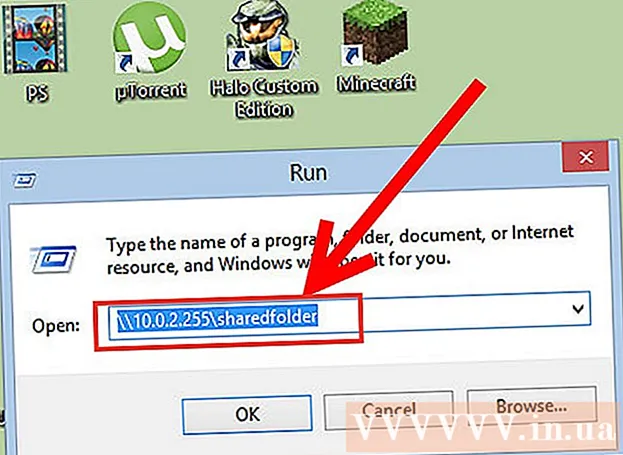
Tarkib
Bir nechta kompyuter ulangan uy tarmog'ida siz ishlashni yaxshilashingiz va papkalarni yaratish orqali barcha qurilmalar o'rtasida ma'lumotlarni osongina almashishingiz mumkin. Ushbu papkalarga tarmoqning istalgan vakolatli kompyuterlari kirishlari mumkin, bu sizga kerakli ma'lumotdan tarmoqning istalgan joyidan foydalanishning ajoyib usuli hisoblanadi. Har qanday operatsion tizimda papkalarni qanday ulashishni o'rganish uchun quyidagi 1-qadamga qarang.
Qadamlar
3-usulning 1-usuli: Windows-da
Muayyan papkalarni baham ko'ring
Fayl va printerni almashish xususiyati yoqilganligiga ishonch hosil qiling. Muayyan papkalarni ulashish uchun ushbu xususiyatni faollashtirish kerak. Ushbu xususiyatni qanday yoqish siz foydalanayotgan Windows versiyasiga qarab biroz farq qiladi. Jamoat tarmoqlarida bo'lganingizda, masalan maktabda yoki kafelarda papka almashishni yoqmaslikni qat'iy tavsiya qilamiz.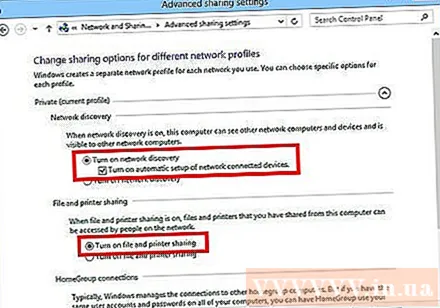
- Windows 10-da Boshqarish paneli> Tarmoq va Internet (Internet va tarmoqlar)> Tarmoq va almashish markazini oching. Tarmoq nomining chap tomonidagi "Kengaytirilgan almashish parametrlarini o'zgartirish" tugmasini bosing.
- Windows 8-da Ish stoli ko'rinishidagi tizim tepsisidagi Tarmoq belgisini o'ng tugmasini bosing va "Tarmoq va almashish markazi" -ni tanlang. "Kengaytirilgan almashish sozlamalarini o'zgartirish" havolasini bosing, ulashishni yoqmoqchi bo'lgan profilni kengaytiring (xususiy yoki jamoat). Ikkala "Tarmoqni aniqlash" va "Fayl va printerni birgalikda ishlatish" parametrlarini yoqing. "O'zgarishlarni saqlash" tugmasini bosing va agar kerak bo'lsa administrator parolini kiriting.
- Windows 7 da Boshlash tugmachasini bosing, "boshqaruv paneli" ni kiriting va bosing ↵ Kiriting. "Tarmoq va almashish markazi" belgisini ikki marta bosing, so'ngra "Kengaytirilgan almashish parametrlarini o'zgartirish" havolasini bosing. Ulashishni yoqmoqchi bo'lgan profilni kengaytiring (Uy / Ish yoki jamoat). "Tarmoqni aniqlash" va "Fayl va printerni birgalikda ishlatish" ikkita variantini yoqing. "O'zgarishlarni saqlash" tugmasini bosing va agar kerak bo'lsa administrator parolini kiriting.
- Windows Vista-da Boshlash menyusini bosing va Boshqarish panelini tanlang. Tarmoq va Internet-ni bosing, so'ng Tarmoq va almashish markazi-ni tanlang. "Sharing and Discovery" bo'limida joylashgan "Tarmoqni kashf etish" va "Fayl va printerni birgalikda ishlatish" qatorlarini kengaytiring. Hammasi yoqilganligiga ishonch hosil qiling, so'ngra har bir elementdagi "Saqlash" tugmasini bosing.
- Windows XP-da Boshlash tugmachasini bosing va Boshqarish panelini tanlang. Tarmoq ulanishlarini oching, tarmoqni o'ng tugmasini bosing va Xususiyatlar-ni tanlang. "Microsoft tarmoqlari uchun fayl va printerni ulashish" katagiga belgi qo'ying.
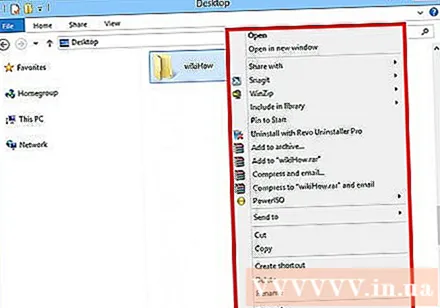
Siz baham ko'rmoqchi bo'lgan papkani toping. Fayl va printerni ulashishni yoqgandan so'ng, siz qattiq diskdagi har qanday papkani bitta tarmoqdagi boshqalar bilan baham ko'rishingiz mumkin. Explorer yordamida ulashmoqchi bo'lgan papkaga o'ting, so'ng papkani o'ng tugmasini bosing.
"Ulashish" parametrini bosing. Sharing pastki menyusi ochiladi. Siz uy guruhidagi hamma yoki ma'lum bir auditoriya bilan bo'lishishni tanlashingiz mumkin.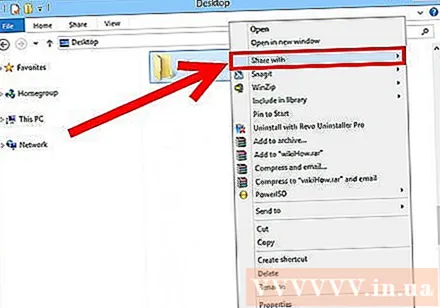
- Uy guruhini tanlashda siz uy guruhi a'zolariga katalogni o'qish va tahrirlashga ruxsat berishingiz yoki ularni faqat katalogdagi tarkibni ko'rish uchun cheklashingiz mumkin.
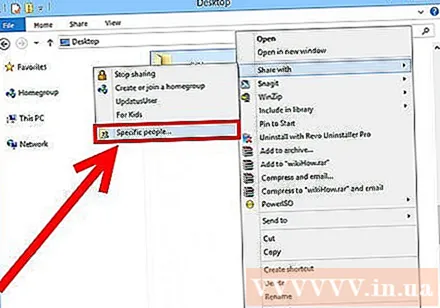
Siz bilan baham ko'rmoqchi bo'lgan foydalanuvchilarni tanlash uchun "Muayyan odamlar" parametrini bosing. Hozirda katalog ruxsatiga ega bo'lgan barcha foydalanuvchilar ro'yxati bilan yangi oyna paydo bo'ladi. Siz ushbu ro'yxatga foydalanuvchilarni qo'shishingiz va ularga katalogga maxsus ruxsat berishingiz mumkin.- Jildni hamma bilan bo'lishish uchun yuqoridagi ochiladigan menyuni bosing va "Hamma" ni tanlang. keyin Qo'shish tugmachasini bosing.
- Muayyan foydalanuvchilar bilan bo'lishish uchun ochiladigan menyuni bosing va foydalanuvchi nomini tanlang yoki kiriting, so'ngra Qo'shish-ni bosing.
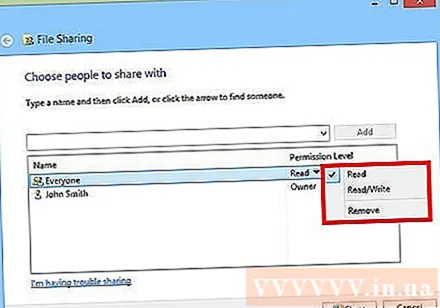
Ro'yxatdagi foydalanuvchi uchun ruxsat bering. Ro'yxatdagi ruxsatlarni o'zgartirmoqchi bo'lgan foydalanuvchini toping. Ruxsatnomalar darajasi ustuniga qarang va joriy ruxsatnoma yonidagi o'qni bosing. Ro'yxatdan yangi ruxsatni tanlang.- O'qish - foydalanuvchilar papkada fayllarni ko'rishlari, nusxalashlari va ochishlari mumkin, lekin ularni o'zgartira olmaydi yoki yangi fayllarni qo'sha olmaydi.
- O'qish / yozish - O'qish ruxsatidan tashqari, foydalanuvchilar ma'lumotlarga o'zgartirishlar kiritishi va umumiy papkaga yangi fayllarni qo'shishlari mumkin. Katalogdagi ma'lumotlar o'qish / yozish ruxsatlari bilan foydalanuvchilar tomonidan o'chirilishi mumkin.
- O'chirish - ushbu foydalanuvchi uchun ruxsatni olib tashlang va ularni ro'yxatdan olib tashlang.
Ulashish tugmasini bosing. Sizning ruxsat sozlamalaringiz saqlanadi va papka tarmoqdagi barcha vakolatli foydalanuvchilar uchun mavjud bo'ladi. reklama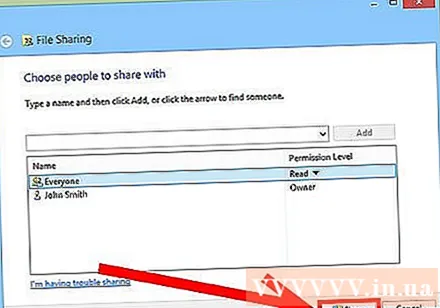
Umumiy papkalar xususiyatidan foydalaning
Umumiy papkalar xususiyatini yoqing. Umumiy papkalar - bu har doim tarmoqqa kiradigan har kimga ulashiladigan papkalar. Odamlar umumiy papkalarni maxsus ruxsatisiz ko'rishlari va tahrirlashlari mumkin. Odatiy bo'lib, agar siz uy guruhi guruhiga kirmasangiz, umumiy papkalar xususiyati o'chiriladi.
- Windows 8-da Ish stoli ko'rinishidagi tizim tepsisidagi Tarmoq belgisini o'ng tugmasini bosing va "Tarmoq va almashish markazi" -ni tanlang. "Kengaytirilgan almashish parametrlarini o'zgartirish" havolasini bosing. "Barcha tarmoqlar" bo'limini kengaytiring, "Umumiy papkani almashish" parametrini toping va yoqing. "O'zgarishlarni saqlash" tugmasini bosing.
- Windows 7 da Boshlash tugmachasini bosing, "boshqaruv paneli" ni kiriting va bosing ↵ Kiriting. "Tarmoq va almashish markazi" belgisini ikki marta bosing, so'ngra "Kengaytirilgan almashish parametrlarini o'zgartirish" havolasini bosing. Umumiy papkalar (Uy / ish yoki jamoat) xususiyatini yoqmoqchi bo'lgan profilni kengaytiring. "Umumiy papkani almashish" parametrini toping va yoqing, "O'zgarishlarni saqlash" tugmachasini bosing va administrator parolini kiriting (agar mavjud bo'lsa).
- Windows Vista-da Boshlash menyusini bosing va Boshqarish panelini tanlang. Tarmoq va Internet-ni bosing, so'ng Tarmoq va almashish markazi-ni tanlang. "Birgalikda foydalanish va kashf etish" bo'limida "Ochiq papka" qatorini kengaytiring. Uni yoqish uchun tugmachani bosing va "Saqlash" tugmasini bosing.
Parol bilan himoyalangan almashishni yoqish yoki o'chirish. Umumiy papkani boshqarish bilan bir xil joyda siz himoyalangan parolni ulashish imkoniyatlarini topasiz. Ushbu xususiyat yoqilganda, faqat bitta kompyuterda foydalanuvchi qayd yozuvi va parolga ega bo'lgan odamlar umumiy papkalarga kirish huquqiga ega. Ayni paytda boshqa kompyuter foydalanuvchilari umumiy papkaga kira olmaydilar.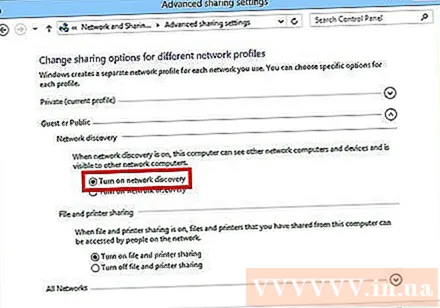
Ommaviy kataloglarni toping. Jild yoqilgandan so'ng, siz tarmoqdagi hamma bilan baham ko'rmoqchi bo'lgan ma'lumotlarni qo'shishni boshlashingiz mumkin. Umumiy papka kutubxonalar ko'rinishining bir qismidir va unga kirish usullari Windows versiyasiga qarab biroz farq qiladi. Har bir kutubxonada (Hujjatlar, musiqa, rasmlar va videolar) umumiy papka mavjud.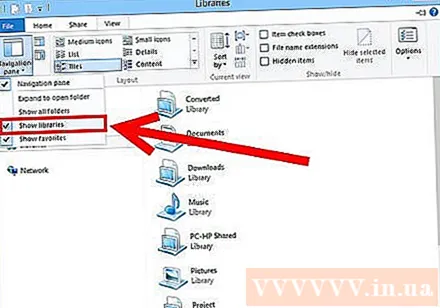
- Windows 8-da Odatiy bo'lib, Windows 8-da kutubxonalar ko'rinishi ko'rinmaydi, uni ko'rish uchun ushbu kompyuterni bosish orqali Explorer-ni oching. Ko'rish panelini tanlang va chapdagi "Navigatsiya oynasi" tugmasini bosing. "Kutubxonalarni ko'rsatish" parametrini bosing, shunda kutubxonalar papkasi yon panelda paydo bo'ladi. Iltimos, tegishli umumiy papkani ko'rish uchun fayllarni qo'shmoqchi bo'lgan kutubxonani kengaytiring.
- Windows 7 da Boshlash-ni bosing va Hujjatlar-ni tanlang. Chap panelda Kutubxonalar va hujjatlar papkalarini kengaytiring, so'ngra Hujjatlar-ni tanlang. Bundan tashqari, boshqa kutubxonalarda Umumiy papkani tanlashingiz mumkin.
- Windows Vista-da Boshlash-ni bosing va Hujjatlar-ni tanlang. Chap panelda "Sevimli havolalar" ostidagi Umumiy havolani bosing. Agar parametrni ko'rmasangiz, Qo'shimcha tugmasini bosing va Umumiy-ni tanlang. Keyin, faylni qo'shmoqchi bo'lgan umumiy papkani tanlang.
Fayllarni qo'shing. Siz odatdagidek qo'shishingiz, ko'chirishingiz, boshqa joydan nusxalashingiz va joylashtirishingiz mumkin yoki fayllarni sudrab va Umumiy papkaga tashlashingiz mumkin. reklama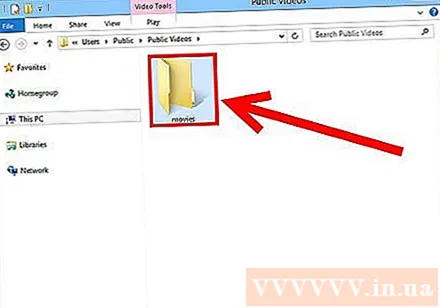
3-dan 2-usul: Mac OS X-da
Tizim parametrlarini oching. Apple menyusini bosing va tizim parametrlarini tanlang. Administrator sifatida tizimga kirganingizga ishonch hosil qiling.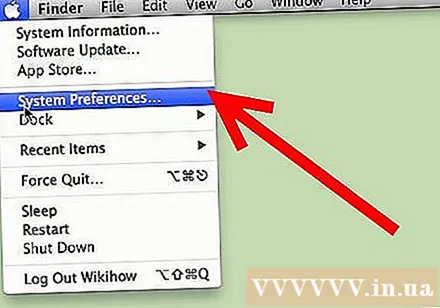
Sharing tugmasini bosing. Ushbu parametr "Tizim afzalliklari" ning "Internet va simsiz" bo'limida joylashgan. Sharing oynasi ochiladi.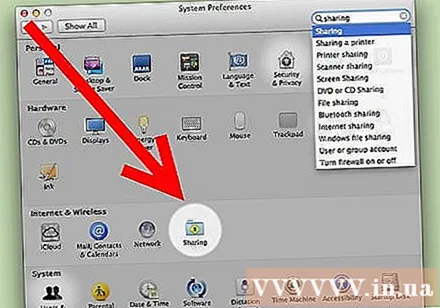
Fayl almashishni yoqish. Chap panelda "Fayl almashish" yorlig'ini belgilang. Fayllarni almashish parametrlari Mac-da yoqiladi, bu fayllar va papkalarni tarmoqdagi boshqa foydalanuvchilar yoki kompyuterlar bilan bo'lishishga imkon beradi.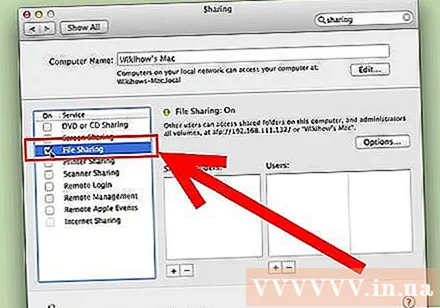
Siz baham ko'rmoqchi bo'lgan papkani qo'shing. Finder oynasini ochish uchun "+" tugmasini bosing. Siz baham ko'rmoqchi bo'lgan papkani qidiring. Agar ma'lum bir faylni bo'lishishni istasangiz, ushbu fayl uchun alohida papka yaratishingiz kerak bo'ladi. Jild tanlanganidan so'ng Qo'shish-ni bosing.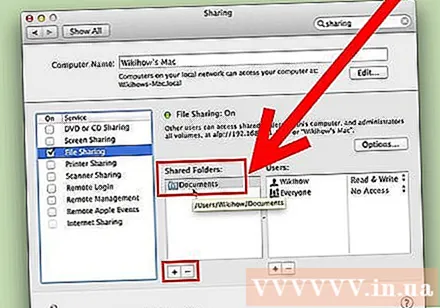
Windows kompyuter bilan papkani ulashing. Odatiy bo'lib, umumiy papka faqat boshqa Mac kompyuterlari uchun mavjud bo'ladi. Agar siz Windows foydalanuvchilari bilan bo'lishishni istasangiz, Birgalikda papkalar ro'yxatidagi papkani tanlashingiz va Variantlar tugmachasini bosishingiz kerak. "SMB (Windows) yordamida fayllar va papkalarni almashish" katagiga belgi qo'ying va Bajarildi tugmasini bosing.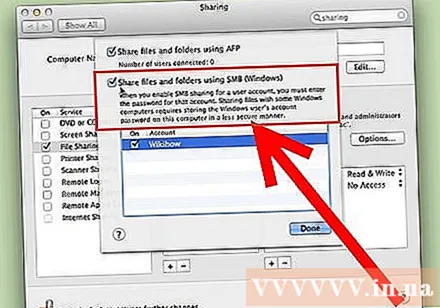
- Siz shu bilan katalog ruxsatlarini ham o'rnatishingiz mumkin.
Jildga ruxsatlarni o'rnating. Umumiy papkalar ro'yxatidan papkani tanlang. O'ngdagi foydalanuvchilar ro'yxatida katalogga kirish uchun hozirda ruxsat berilgan foydalanuvchilar ko'rsatiladi. Ruxsat berilgan foydalanuvchilar ro'yxatiga auditoriyani qo'shish yoki olib tashlash uchun "+" "yoki" - "tugmachasini bosing.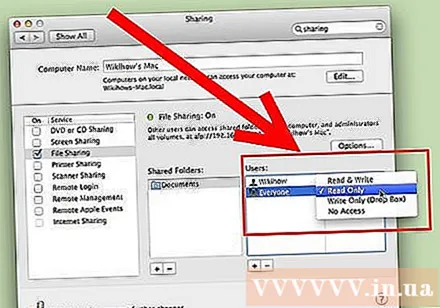
3-dan 3-usul: Linuxda
Windows umumiy jildiga kirish
Umumiy papkani o'rnatish uchun dasturni o'rnating. Windows-da umumiy papkalarga kirish uchun Mac-da SMB protokoli o'rnatilgan bo'lishi kerak. Ochiq terminal (Ctrl+Alt+T) va buyruqni kiriting sudo apt-get install cifs-utils.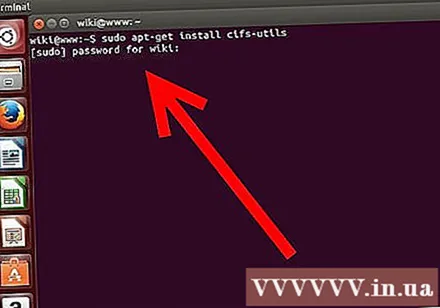
Umumiy katalogning o'rnatish nuqtasi vazifasini bajaradigan katalog yarating. Ushbu papkani kirish uchun qulay bo'lgan joyda yaratishingiz kerak. Iltimos, interfeys stoliga o'ting yoki buyruqdan foydalaning mkdir terminalda. Masalan, ish stolingizda "birgalikda papka" papkasini yaratish uchun buyruqni kiriting mkdir ~ / Desktop / sharedfolder.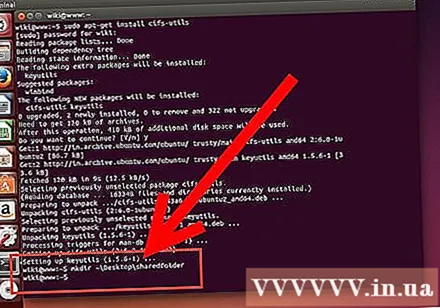
Papkani o'rnatish. O'rnatish nuqtasini yaratgandan so'ng, siz Linux kompyuteringiz bilan bog'lanish uchun umumiy katalogni o'rnatishingiz mumkin. Terminalni yana oching va quyidagi buyruqni kiriting (avvalgi "umumiy papka" papkasini yaratishda davom eting):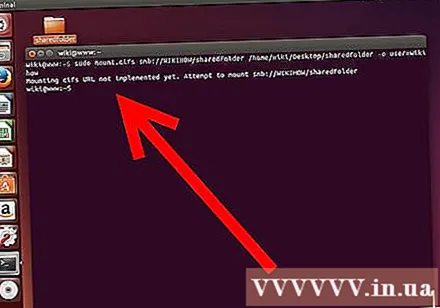
- sudo mount.cifs //WindowsComputerName/SharedFolder / uy /foydalanuvchi nomi/ Desktop / sharedfolder -o user =Windows foydalanuvchi nomi
- Sizdan Linuxni o'rnatish uchun asosiy parolni (yoki root parolini) hamda Windows foydalanuvchisining parolini kiritishingiz so'raladi.
Katalogga kirish. O'rnatish nuqtasi ochilgandan so'ng, siz ma'lumotlarga kirishingiz mumkin. Shuningdek, siz boshqa papkalar singari ma'lumotlarni qo'shishingiz va o'chirishingiz yoki umumiy papkadagi fayllarga kirish uchun terminaldan foydalanishingiz mumkin. reklama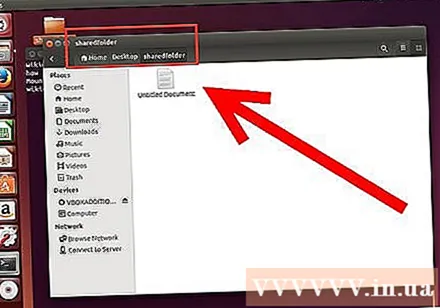
Umumiy papkalarni yarating
Samba-ni o'rnating. Samba - Windows foydalanuvchilari bilan papkalarni baham ko'rishga imkon beruvchi ochiq kodli dasturiy ta'minot. Buyruqni kiritish orqali Samba-ni terminal ichidan o'rnatishingiz mumkin sudo apt-get install samba.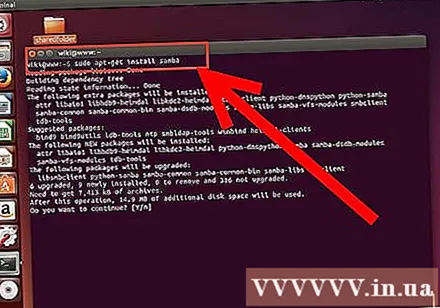
- Samba o'rnatilgandan so'ng, yozish orqali foydalanuvchi nomini (foydalanuvchi nomi) yaratishga o'ting smbpasswd -a foydalanuvchi nomi. Shuningdek, sizdan parol yaratishingiz so'raladi.
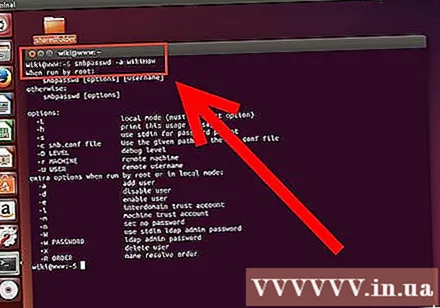
Umumiy papkalarni yarating. Mavjud har qanday papkadan foydalanish mumkin, ammo yangisini yaratishda umumiy papkani boshqa kompyuterdan ajratib olish osonroq. Buyruqdan foydalaning mkdir papkalarni yaratish.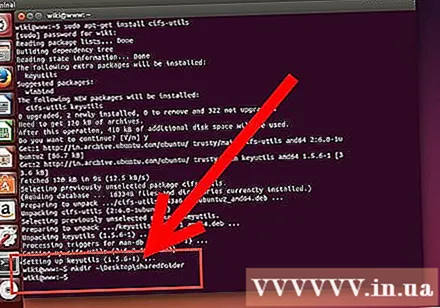
Samba konfiguratsiya faylini oching. Buyurtmani kiriting sudo uz /etc/samba/smb.conf. Istalgan fayl muharriridan foydalanishingiz mumkin, "vi" bu shunchaki misol. Samba konfiguratsiya fayli matn muharririda ochiladi.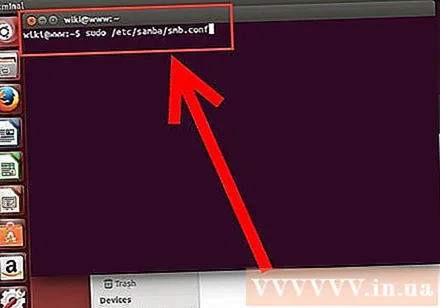
- Faylning pastki qismiga o'ting va quyidagi qatorni qo'shing:
- Sozlamalarni kerak bo'lganda o'zgartirishingiz mumkin, masalan katalogni faqat o'qish yoki shaxsiy qilish.
- Bir nechta umumiy papkalar uchun faylga bir nechta qator qo'shishingiz mumkin.
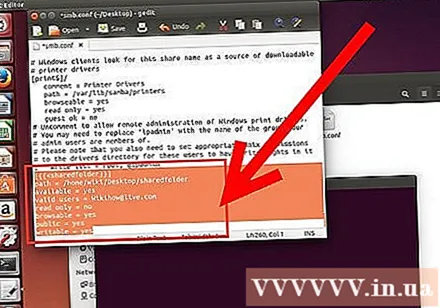
Faylni saqlang. Konfiguratsiya faylini saqlang va muharrirni yoping. Yozish orqali SMB xizmatini qayta yoqing sudo xizmati smbd qayta yoqing. Konfiguratsiya fayli qayta yuklanadi va siz o'rnatgan papkaga yangi sozlamalar qo'llaniladi.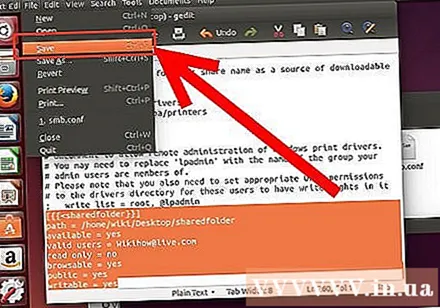
IP-manzilni oling. Windows-dagi kataloglarni bog'lash uchun sizga Linux kompyuteringizning IP-manzili kerak bo'ladi. Iltimos kiring ifconfig Terminalga o'ting va manzilni yozing.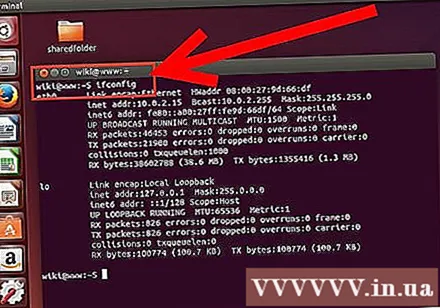
Windows-da katalogga kirish. Sichqonchaning o'ng tugmachasini bosib, Yangi → Yorliq-ni tanlab, Windows-ning istalgan joyida yangi yorliq yarating. Linuxda yaratgan katalog joylashuvining IP-manzilini kiriting: \IP-manzilpapka nomi. Keyingisini bosing, yorliqqa nom bering va so'ngra Finish-ni tanlang. Yangi yorliq ochilganda, siz umumiy papkaning tarkibini ko'rishingiz mumkin. reklama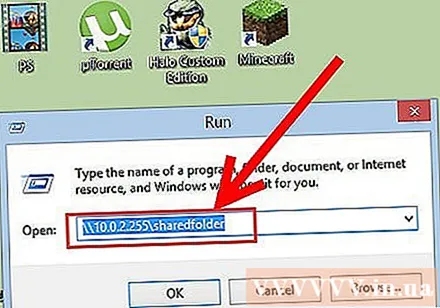
Ogohlantirish
- Papkalarni kim bilan bo'lishishini qat'iyan boshqaring. Agar sizda boshqalar ko'rishni, o'zgartirishni yoki o'chirishni xohlamaydigan tarkib bo'lsa, siz almashish uchun ruxsatlarni o'chirib qo'yishingiz kerak.
- Agar Wi-Fi-da parol bo'lmasa, yaqin atrofdagi begonalar umumiy papkaga kirishlari mumkin.